Palauta WhatsApp Google Drivesta iPhoneen vuonna 2022
WhatsAppin monipuolisuus on tehnyt siitä yhden suosituimmat viestisovellukset koko maailmassa. Se sisältää ääni- ja videopuhelut, äänichatit ja viestit, ja se on saatavilla a erilaisia alustoja, mukaan lukien Android, iOS ja työpöytä, mikä tekee siitä loistavan viestintävälineen erilaisille ihmisille.
Joskus saatat kuitenkin tarvita vaihtaa Androidista iPhoneen. Valitettavasti varmuuskopioi tiedostot WhatsAppin Android-versiosta eivät ole yhteensopivia iOS:n kanssa WhatsApp-versio.
Mutta älä huoli! Sitä varten olemme täällä. Tämä opetusohjelma tarjoaa sinulle helposti seurattavat, vaiheittaiset ohjeet sen tekemiseen varmuuskopioi ja palauta WhatsApp Google Drivesta iPhoneen.
Sisällys
Varmuuskopiointi ja palautus Google Drivesta
Ensimmäinen asia mitä sinun on tehtävä, on varmuuskopioi WhatsApp-tietosi Google Drive. tässä yksityiskohtainen opas miten se tehdään (ja tässä on mitä tehdä jos WhatsApp-varmuuskopiosi on jumissa).
Kun olet varmuuskopioinut WhatsApp-tietosi, voit nyt palauta se mille tahansa laitteelle haluat milloin tahansa, mukaan lukien iPhonet. Vaikka WhatsAppin palauttaminen Google Drivesta iPhoneen on mahdollista, se on kuitenkin mahdollista ei tule olemaan yksivaiheinen prosessi.
Ongelmia palautettaessa Google Drivesta iPhoneen
Ennen kuin aloitamme palautusprosessin, on tärkeää oppia, miksi varmuuskopiotiedostojen siirtäminen Androidista iPhoneen on niin monimutkainen tapaus.
Kun vaihdat laitetta, on normaalia, että haluat säilyttää kaikki aiemmat WhatsApp-chatisi siirtymävaiheessa. Vaikka niitä onkin parilla tavalla voit tehdä tämän, lopulta voit palauttaa vain Android-laitteesi tiedot Google Drivessa.
Ja vaikka Google Drive -varmuuskopio on varsin hyödyllinen monin tavoin, kuten poistettujen tietojen palauttaminen, sen käyttäminen tietojen palauttamiseen iOS-laitteeseen ei ole yksi niistä.
Tämä johtuu siitä, WhatsAppin iOS-versio is yhteensopiva vain iCloudin kanssa, mikä tarkoittaa sinua ei voi siirtää suoraan Google Driveen tallennetut WhatsApp-tietosi uuteen iPhoneen.
Ottaa Google Drive asennettu iPhoneen ei myöskään korjaa tätä ongelmaa. Salausprotokollat, joita käytetään WhatsApp-tietojesi varmuuskopiointiin eivät ole yhteensopivia iOS:n kanssa. Vaikka iPhonesi saattaa tunnistaa salatun tiedoston, se ei pysty ymmärtämään sitä.
On kaksi tapaa saavuttaa tavoitteesi: tietojen palautusohjelmistolla ja ilmaiseksi hyppäämällä vanteiden läpi.
Jos haluat siirtää WhatsApp-varmuuskopiotiedot Google Drivesta iPhoneen, voit käyttää Tenorshare UltData.
Tämä on loistava tapa palauttaa WhatsApp-varmuuskopio Androidistasi, varsinkin jos tiedot olivat aiemmin poistettu. Tämä johtuu siitä, että sovellus mahdollistaa sen palauttaa poistetut tiedot eri lähteistä ja palauttaa ne laitteellesi.
Android-version avulla voit palauttaa WhatsApp-tiedot Google Drivesta, mikä on hienoa, jos haluat palauttaa WhatsApp-viestit ja valokuvat.
Samaan aikaan iPhone-versio tarjoaa useita vaihtoehtoja, kuten tietojen palauttamisen iOS-laite itse, joko an olemassa oleva iTunes-varmuuskopio tai osoitteesta iCloud backup.
Lyhyesti sanottuna, jos aiot viedä WhatsApp-tietosi Androidista, mutta sinun on tehtävä se palauta se ensin, tämä on paras tapa edetä.
Se sanoi, pidä mielessä, että sinä ei pääse näkemään tiedot, jotka on palautettu UltDatan avulla WhatsAppin iOS-versiossa. Tiedot ovat muodossa kuvia ja tekstitiedostoja tietokoneellesi, jonka voit sitten siirtää iPhonellesi.
Siitä huolimatta prosessi on erittäin helppo.
- Lataa ja asenna Tenorshare UltData tietokoneellasi tai kannettavallasi ja yhdistä Android-puhelimesi käyttämällä johtoa.
- valita Google Driven tiedot.

- Sinua pyydetään tekemään kirjaudu sisään Google-tilillesi. Varmista, että tämä on sama tili, joka on yhdistetty Google Driveen, jota haluat käyttää.

- Kun olet kirjautunut sisään, valitse Palauta WhatsApp-tiedot.

- Odota UltData etsii puhelimestasi tietoja, sekä poistettuja että poistamattomia.

- Näet joitakin vaihtoehtoja ponnahdusikkunaan. Valitse WhatsApp-varmuuskopiotiedot jonka haluat palauttaa.

- Jotta voit siirtyä seuraavaan vaiheeseen, sinun on oltava kaksitekijäinen todennus sammutettu. Klikkaus OK kun olet tehnyt niin.

- UltData alkaa nyt ladata tietojasi. Odota jotta skannaus päättyy.

- Sinun on nyt vahvistettava WhatsApp-tilisi. Syötä WhatsAppiin liittyvä puhelinnumero ja napsauta Vahvista.

- Näkyviin tulee varoitus. Vain napsauta Jatka edetä.

- Puhelinnumeroosi lähetetään vahvistuskoodi. Syötä se annetussa kentässä ja napsauta Todentaa uudelleen.

- Jälleen kerran, sinun täytyy odota, että UltData lopettaa skannauksensa. Tällä kertaa se skannaa WhatsApp-varmuuskopiotietojasi asiaankuuluvien tiedostojen varalta.

- Lopulta näet WhatsApp-varmuuskopiotiedoista palautetut tiedot. Valitse tiedot haluat palauttaa, kuten viestit ja napsauta Palauta.
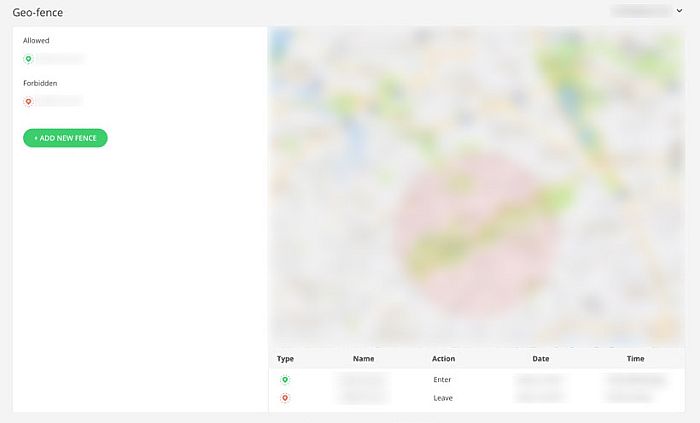
- Toinen vaihtoehto tulee näkyviin. Valitse, mihin kansioon haluat tallentaa tiedot ja napsauta ‘OK’.
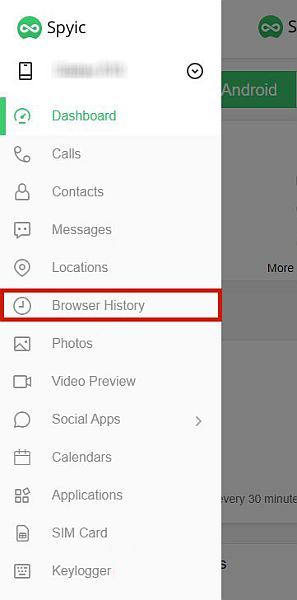
Ja siinä se! Palautetut tiedot ovat nyt tietokoneellasi, minkä voit nyt tehdä siirtää iPhonellesi.
Huomaa jälleen, että nämä palautetut tiedot eivät ole luettavissa WhatsAppin iOS-versiossa, joten sinä ei näe niitä itse sovelluksessa. Se on kuitenkin edelleen loistava tapa palauttaa tärkeitä kuvia ja viestejä aiemmin menetetty Androidissa.
Haluatko tietää enemmän Tenorshare UltDatasta? Tarkista minun arvostelu! Kiinnostaako tilaus? Klikkaus tätä nyt!
WhatsAppin palauttaminen Google Drivesta iPhoneen ilmaiseksi
Voit tehdä sen myös ilmaiseksi, mutta se ei ole niin helppoa.
Yleensä on olemassa kaksi osaa tähän prosessiin.
Ensin sinun täytyy palauttaa varmuuskopiotiedostot kolmannelle osapuolelle. Seuraavaksi saamme sen kolmannen osapuolen vievät tiedot iPhoneemme.
Tarvitset seuraavat komponentit tähän prosessiin:
- An Android-puhelin, jossa on tarpeeksi tilaa varmuuskopioitu WhatsApp-tietosi säilyttämiseen
- Sinun WhatsApp tiedot varmuuskopioitu Google Driveen
- – iPhone tai iPad johon aiot viedä tiedot
Muista, että sinun täytyy WhatsApp on asennettu molempiin laitteisiin ennen kuin tämä koko prosessi voi toimia.
Osa 1: Varmuuskopiotiedostojen palauttaminen kolmannen osapuolen Android-laitteeseen
Jotta tiedot olisivat iOS-laitteesi käytettävissä, se on varmuuskopioitava johonkin muuhun kuin Google Driveen. Siksi aiomme palauttaa varmuuskopiotiedot Android-laitteella ensimmäinen. Noudata alla olevia ohjeita.
- Jos WhatsApp on jo asennettu, poista se ja asenna uudelleen poistaaksesi kaikki laitteessa olevat tiedot.
- Ennen kuin jatkat, varmista, että olet kirjautunut sisään Google Drive -tilillesi.
- Seuraavaksi avaa WhatsApp ja syötä numerosi. Varmista, että numero, jota käytät rekisteröidy WhatsAppiin on sama kuin se numero varmuuskopioit tiedostosi Google Driveen.
- WhatsApp tunnistaa automaattisesti varmuuskopiotiedoston Google Drive -tililläsi vahvistusprosessin jälkeen. Se kehottaa sinua palauttamaan tietosi. Klikkaus jatkaa.

5. napsauttaa allow kaikilla näkyvillä olevilla käyttöoikeuksilla.

6. WhatsApp valitsee automaattisesti uusimman varmuuskopiotiedoston Google Drivessasi. Varmista, että tiedot ovat oikein, ja napauta sitten Palauttaa.

7. Odota jotta tiedot palautetaan laitteeseen.
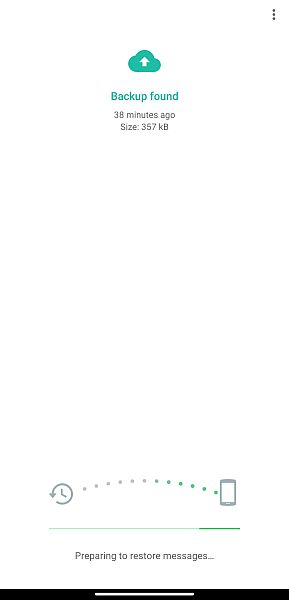
8. Kun viestit on palautettu, napsauta seuraava suorittaaksesi asennus- ja vahvistusprosessin loppuun.

Osa 2: WhatsApp-tietojen vieminen Android-laitteesta iPhoneen
Seuraava vaihe on viedä WhatsApp-tiedot, jotka sinulla on kolmannen osapuolen Android-puhelimellasi iPhonellesi. Tähän on kaksi tapaa, joita korostan yksitellen.
Tapa 1: iMyFone ChatsBackin käyttäminen
Helpoin tapa on käyttää iMyFone ChatsBackia.
Sen avulla voit palauttaa WhatsApp-viestit ja liitteet suoraan Google Drive -varmuuskopiosta. Lukea ChatsBack-arvostelumme lisätietoja.
Tapa 2: WhatsApp-tietojen vieminen tiedonsiirtosovelluksen kautta
Käyttämällä kolmannen osapuolen sovellusta, kuten MobileTrans or iTransor WhatsAppille, on jälleen yksi kätevä ja nopea tapa viedä WhatsApp-tietoja Google Drivesta iPhoneen.
Jos siirrät tietosi näiden sovellusten avulla, se tapahtuu luettavissa WhatsApp-sovelluksella iPhonessasi ja voit olla vuorovaikutuksessa keskustelujen kanssa normaalisti. Molemmilla mainitsemillani vaihtoehdoilla on ilmainen versio, mutta muista se ilmaisia versioita on rajoitetusti.
Tämän oppaan tarkoituksiin käytämme iTransor WhatsAppille. Jos haluat tietää lisää MobileTransista, tutustu perusteellinen katsaus.
Jos tämä on oikea menetelmä sinulle, lue seuraavat ohjeet:
1. Ensimmäinen, lataa ja asenna sovellus työpöydällesi. Voit valita ladattavan käyttöjärjestelmän version, joten varmista, että lataat käyttöjärjestelmääsi vastaavan version. Voit ladata sen käyttämällä linkki.

2. Kun se on ladattu ja asennettu onnistuneesti, avaa sovellus. Vasemmalla puolella on kolme vaihtoehtoa. Ensimmäinen on ‘Siirrä WhatsApp laitteiden välillä’ Toinen on ‘Varmuuskopioi WhatsApp laitteissa’ ja kolmas on ‘Palauta / vie WhatsApp-varmuuskopio’. Oletusarvo on aina ‘Siirrä WhatsApp laitteiden välillä’ mikä on vaihtoehto, joka sinun on valittava.

3. Seuraava, yhdistä sekä iOS- että Android-laitteesi tietokoneellesi. Napsauta iPhonessasi ‘Luottamus’ kun sinulta kysytään, luottaako tietokoneeseen vai ei. Varmista Android-puhelimellasi Ota USB-virheenkorjaus käyttöön ja vaihda USB-asetukseksi MTP/PTP. iTransor tarjoaa täydellisen vaiheittaisen oppaan tämän tekemiseen laitteestasi riippuen.
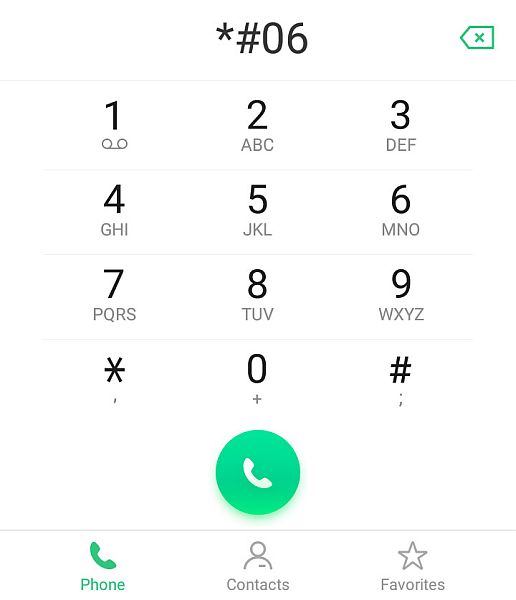
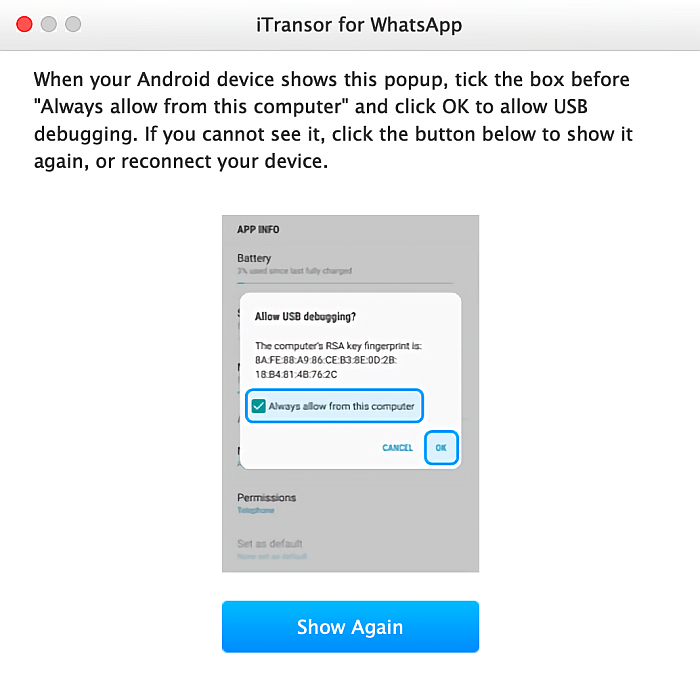
4. Kun molemmat laitteet on yhdistetty turvallisesti ja toiminnallisesti työpöydällesi, aloittaa siirron sovelluksen kautta. Tulet olemaan pyydetään ostamaan maksullinen iTransor-versio, jotta hän voi käyttää kaikkia ominaisuuksia, mutta voit rekisteröidä sähköpostiosoitteesi, jos haluat vain käyttää rajoitettua ilmaista versiota.

- Koko prosessin jälkeen sinun iPhone käynnistyy uudelleen. Odota, että puhelin käynnistyy uudelleen.
Kun kaikki on tehty ja laitteesi on palannut normaaliksi, avaa WhatsApp ja sinun pitäisi nähdä, että Google Drive -varmuuskopiossasi olleet tiedot on palautettu iPhonesi WhatsAppiin.
Tapa 3: WhatsApp-tietojen vieminen sähköpostitse
Tämä menetelmä on Ilmainen, ja se on myös virallinen menetelmä WhatsAppin tukema. Valitettavasti siinä on a paljon rajoituksia.
Ensinnäkin voit viedä vain viimeisen 40,000-viestit (10,000 XNUMX, jos on mediatiedostoja), yksi chat kerrallaan. Toiseksi tiedosto ei siirrä sovelluksesta toiseen. Sen sijaan se muuttaa keskustelusi asiakirjoja, joita voit lukea tiedostonlukuohjelman kautta iPhonessa.
Lopuksi, ja mikä ihme, käytäntöön liittyvän ongelman vuoksi tämä ominaisuus ei ole käytettävissä saksalaiset käyttäjät.
Jos et ole saksalainen käyttäjä, noudata alla olevia ohjeita:
- avoin WhatsApp Android-puhelimellasi.
- Napauta mitä tahansa chat-keskustelua, jonka haluat vienti.

3. Näytön oikeassa yläkulmassa näet kebab-kuvake. Napauta sitä päästäksesi chat-asetuksiin.
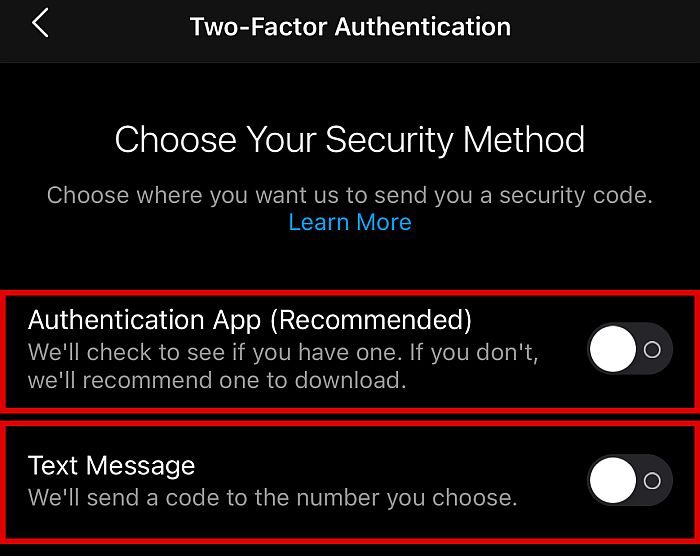
4. Valitse Lisää: laajentaaksesi vaihtoehtoja.

5. Näpäytä ‘Vie chat’ nähdäksesi kaikki vientivaihtoehdot.

6. hana ‘Gmail’ lähettääksesi tiedoston sähköpostiosoitteeseen.
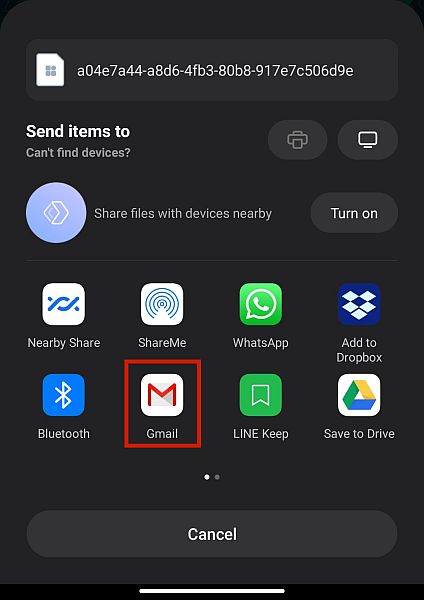
7. Anna sähköpostiosoite johon haluat vastaanottaa tiedoston, ja napsauta Lähetä.

8. Avaa sähköposti iPhonessa ja Lataa tiedosto. Nyt voit lukea aiempia keskustelujasi tekstidokumenttina rauhassa.

UKK
Voiko iPhone palauttaa WhatsAppin Google Drivesta?
iPhone voi palauttaa WhatsAppin Google Drivesta, jos käytät sähköpostin vientimenetelmää tai kolmannen osapuolen sovelluksia varmuuskopiotiedoston muuntamiseen. Se ei kuitenkaan ole yksinkertainen menettely.
Kuinka voin siirtää WhatsApp-varmuuskopioni Androidista iPhoneen ilmaiseksi?
Voit siirtää WhatsApp-varmuuskopiosi Androidista iPhoneen ilmaiseksi Asetusten Vie chatin avulla. Siirry kohtaan Asetukset > Vie chat, valitse sähköpostipalveluntarjoajasi ja kirjoita sähköpostiosoite. Avaa iPhonessa sähköposti, jossa on viety tiedosto, ja siirrä WhatApp-varmuuskopio.
Palauta WhatsApp Google Drivesta iPhoneen
Ja siinä se on! Nyt tiedät kuinka palauttaa WhatsApp Google Drivesta iPhoneen, vaikkakin epäsuorasti.
Jälleen kerran, sinun on ensin siirrettävä varmuuskopiotietosi Google Drivesta iPhone-laitteeseen lataa tiedot Android-laitteeseen ja sitten hanki se laite vie se uuteen iPhoneen.
Tämä prosessi voi olla melko hankala, mutta on hyvä asia, että meillä on kolmannen osapuolen sovelluksia, kuten iTransor WhatsAppille ja MobileTrans, helpottaaksesi tätä prosessia. Jos noudatit ohjeita oikein, sinun pitäisi nauttia vanhasta historiastasi uudella laitteellasi juuri nyt.
Ja jos haluat palata Android-laitteeseen ja jatkaa WhatsAppin käyttöä siellä, voit aina palauta WhatsApp-varmuuskopio iCloudista Androidiin. Lisäksi voit myös siirtää WhatsApp-varmuuskopion Google Drivesta iCloudiin.
Jos sinun on myös siirrettävä yhteystietosi takaisin, blogimme yhteystietojen siirtämisestä iPhonesta Androidiin tulee tarpeeseen. Et tarvitse edes tietokonetta siihen!
Piditkö tästä artikkelista? Muista kertoa meille mielipiteesi alla olevissa kommenteissa!
Viimeisimmät artikkelit